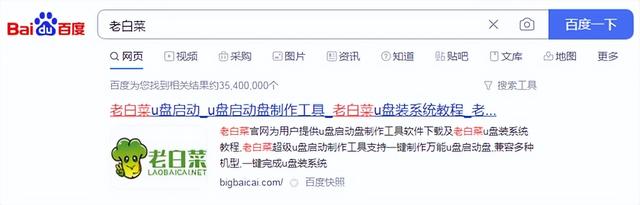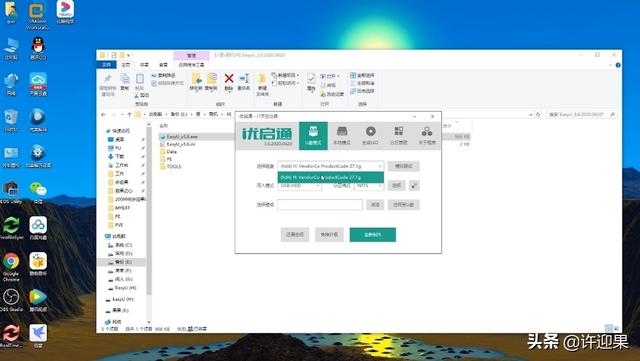说到重装系统,大家应电脑该都不陌生了,很多电脑新手都知道如何通过u盘来安装Windows系统。
但是,关于Windows系统启动模式,却不太了解,而这点偏偏又至关重要!
其实,BIOS启动模式有UEFI+GPT和Legacy+MBR两种,而现在大部分新机型电脑都采用了UEFI的启动模式来引导系统。
但是,现在仍旧有部分电脑采用Legacy启动模式。
那么,这两种启动模式究竟有什么不同呢?
其实,UEFI是新型的BIOS,而Legacy则是传统的BIOS。
大致的区别如下:
1、 在UEFI启动模式中,硬盘分区格式应该为GUID(GPT)格式,如果你在UEFI模式下安装的系统,那么只能用UEFI模式引导。
2、 在Legacy启动模式中,硬盘分区格式应该为MBR格式,如果你是在Legacy模式下安装的系统,也只能在legacy模式下进入系统了。
如果你还是有点懵的话,继续看看下面的Legacy和UEFI的运行流程,就可以留意到它们之间的区别。其中,UEFI模式的流程可以在一定程度上缩短开机时间,开机体验良好!
另外,需要注意的是Legacy兼容性虽然很好,但是它最多只能支持4个主分区,而且只能控制2TB的分区,有一定限制~
那么,重装系统的时候,我们怎么去判断电脑启动方式是Legacy还是UEFI呢?
下面就教你2个方法来判断Windows启动方式吧!
1、 同时按下“win+r“打开运行窗口,输入命令”msinfo32“并点击“确定”
2、 最后,你就可以打开系统信息界面,查看信息表中的BIOS模式了
3、 但是需要注意的是,以上命令适用于新主板及win10,如果你的系统不是win10,请尝试以下命令
4、 同时按下“win+r“打开运行电脑窗口,输入命令“cmd“并点击“确定”
5、 打开命令窗口后,如图所示,输入“diskpart“,回车
6、 然后,继续输入“list disk”,回车
7、 最后,你就可以看到相关信息,若GPT下方有星号则表示是UEFI启动,反之则是Legacy启动
1、 右键“此电脑”,点击“管理”
2、 弹出电脑管理窗口时,点击“磁盘管理”
3、 最后,右键点击“磁盘0”,在弹出的菜单中若有“转换成MBR磁盘”,则表示是UEFI启动,反之则是Legacy启动
以上就是如何判断Windows启动方式是Legacy还是UEFI的方法了,你知道了吗?
图片来源于网络,如若侵权请联系删除~